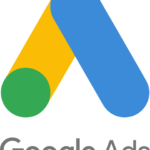Como activar el modo de eficiencia en Microsoft Edge

septiembre 9, 2022
Desde los comienzos del navegador Internet Explorer a nadie le gusta tener que lidiar con un navegador lento y bastante irregular, Incluso las cosas más simples pueden poner indispuesto o disgustados a cualquier usuario debido al tiempo que lleva hacerlas Por ello Microsoft quería que su experiencia de navegación fuera lo más rápida posible esa es la idea detrás de la función Modo de eficiencia.
Con el modo de eficiencia, el navegador y el PC deberían experimentar un menor uso de recursos del sistema y una mayor duración de la batería en caso de ser un portátil, con esta función, las pestañas que no se usen durante un mínimo de cinco minutos se pondrán en suspensión. Estos son los pasos para cómo activar esta función, si alguna vez cambia de opinión y desea apagarlo, simplemente siga los mismos pasos para desactivar esta herramienta.
Pasos a seguir
En Windows se activara el modo eficiencia cuando el usuario active el modo ahorro de batería. En caso de ser un usuario de Mac, puedes usarlo cuando su batería esté al 20%. Una vez que el navegador Edge esté abierto, deberá ingresar a Configuración haciendo clic en los tres puntos diminutos a la derecha de su imagen de perfil, tambien es posible haciendo clic en su foto de perfil e ir a la configuración del perfil. Una vez que esté allí, puede pasar a las siguientes secciones.
haga clic en Sistema y rendimiento en la parte inferior. En caso de hacer clic en los puntos, simplemente haga clic en la opción Rendimiento de la lista.
Se puede habilitar la opción yendo a Apariencia en Configuración. Desplácese hacia abajo y active el botón Rendimiento de la lista de opciones, al hacer esto el ícono del Modo de eficiencia se podrá activar desde un icono de acceso rápido haciendo clic en el icono con forma de de corazón, puede acceder fácilmente a la opción para activarlo o desactivarlo. Aparecerá una ventana a su derecha si hace clic en el icono de la tachuela. La pequeña ventana que vio cuando hizo clic en el corazón ahora estará a su derecha de forma permanente, o hasta que la desancle.
Si el usuario no la fija, seguirá apareciendo cuando haga clic en el ícono del corazón en la parte superior, y también verá cuánto ha ahorrado en batería con esta función. En Configuración, puede habilitar o deshabilitar varias opciones, como:
- Activar o desactivar la función
- Mejore su experiencia de juego en PC con el modo de eficiencia
- Ponga las pestañas inactivas en suspensión después de la cantidad de tiempo especificada
- Nunca deje de dormir estas pestañas: haga clic en el botón Agregar para agregar un sitio.